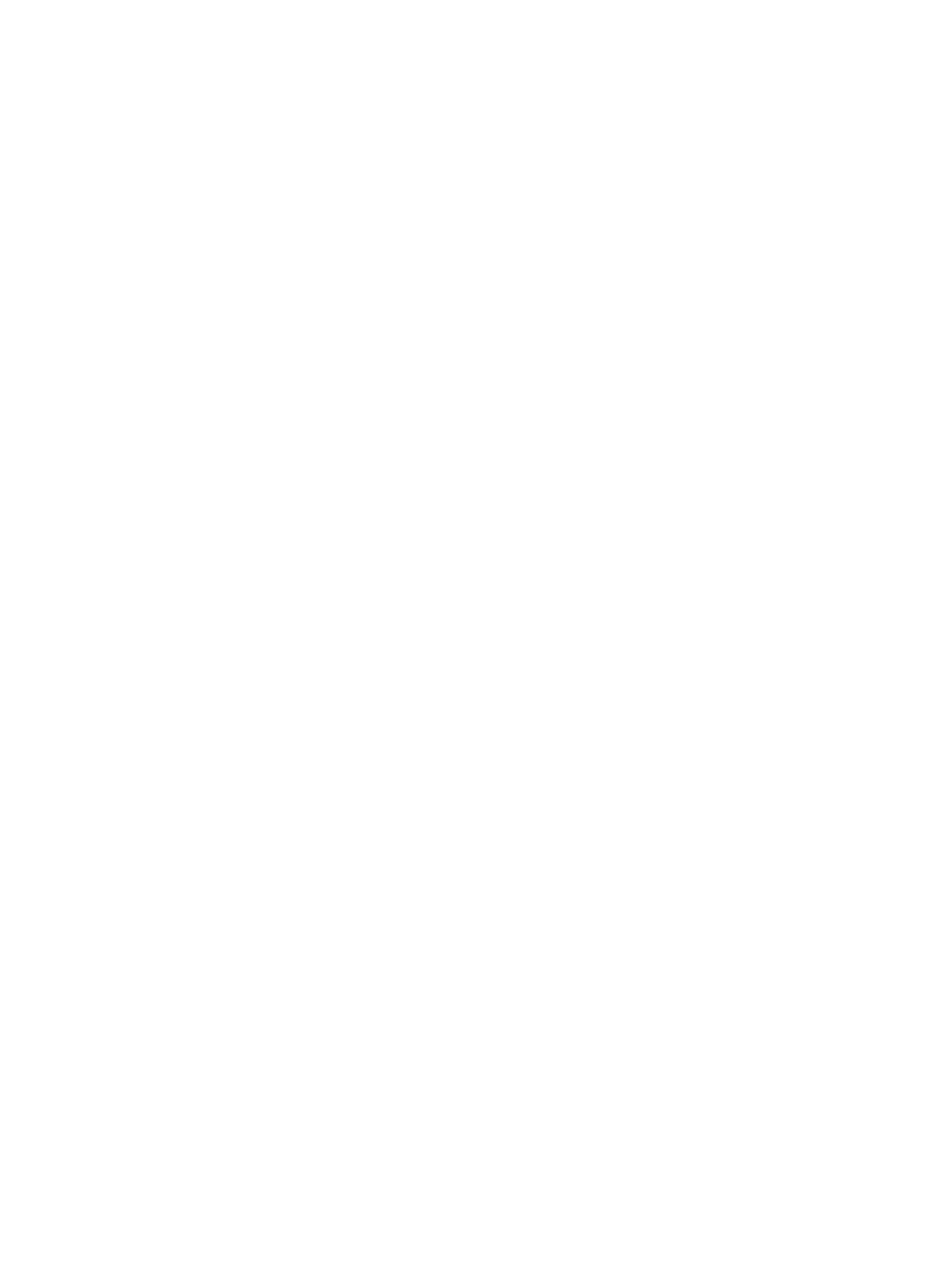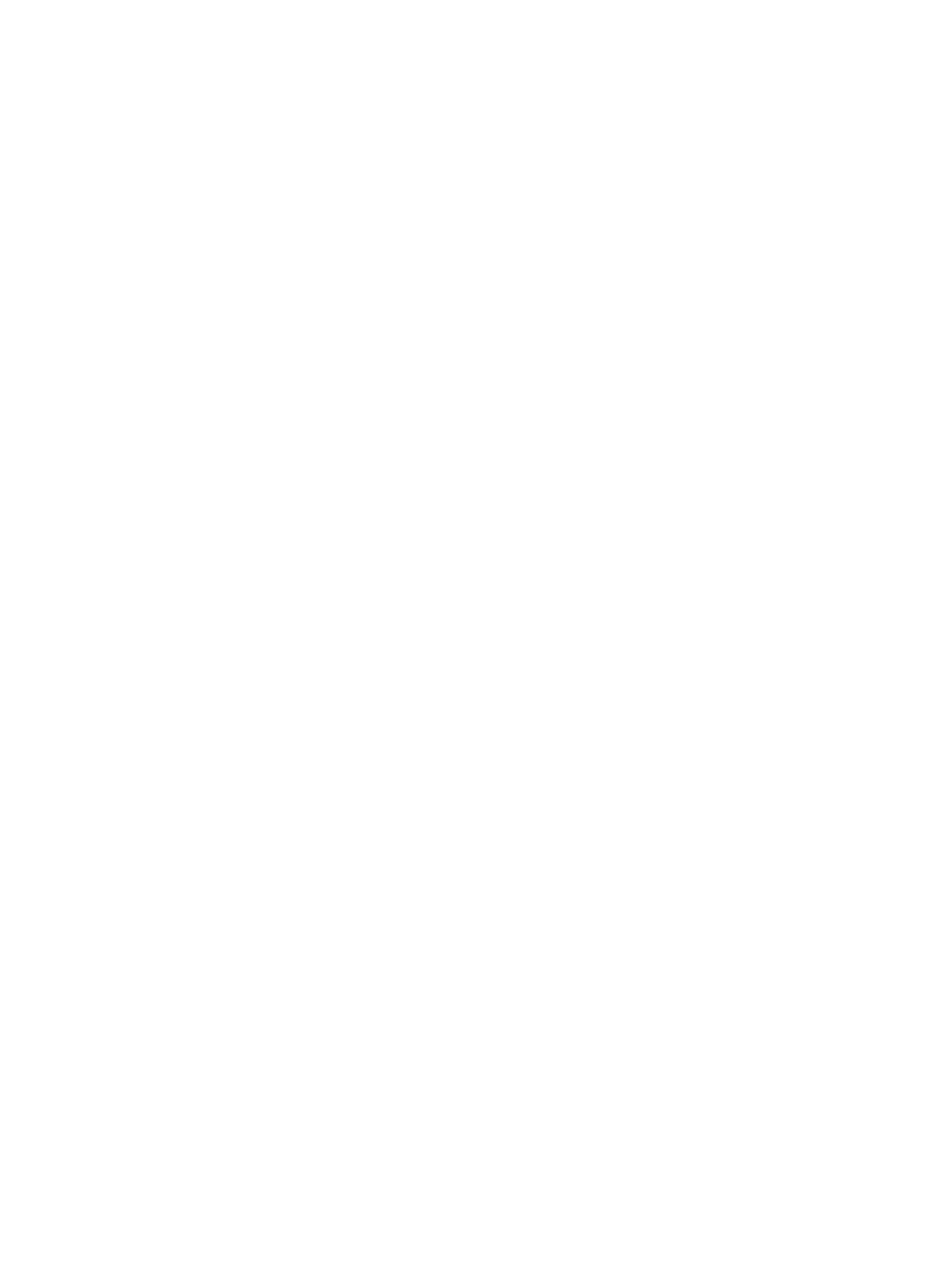
Energisparinställningar ....................................................................................................................................................... 146
Inledning ........................................................................................................................................................... 146
Ställ in vilolägestimern och kongurera skrivaren så att max. 1 W ström används ............................ 146
Ange schemat för viloläget ........................................................................................................................... 146
HP Web Jetadmin ................................................................................................................................................................. 148
Uppdateringar av program och den inbyggda programvaran ..................................................................................... 149
9 Problemlösning .................................................................................................................................................................................... 151
Kundsupport ......................................................................................................................................................................... 152
Kontrollpanelens hjälpsystem ........................................................................................................................................... 153
Återställa fabriksinställningarna ....................................................................................................................................... 154
Inledning ........................................................................................................................................................... 154
Metod ett: Återställa till fabriksinställningar via skrivarens kontrollpanel ............................................ 154
Metod två: Återställa till fabriksinställningar via HP:s inbyggda webbserver (endast
nätverksanslutna skrivare) ............................................................................................................................ 154
Meddelandet "Kassetten nästan slut" eller "Kassetten nästan helt slut" visas på skrivarens kontrollpanel ........ 155
Ändra inställningar för "Snart slut" ............................................................................................................... 155
För skrivare med faxfunktioner ................................................................................................ 156
Beställ material ............................................................................................................................................... 156
Skrivaren hämtar inte papper eller matar fram det fel ................................................................................................. 157
Inledning ........................................................................................................................................................... 157
Skrivaren matar inte in papper ..................................................................................................................... 157
Skrivaren matar in era pappersark ............................................................................................................ 159
Papper fastnar i dokumentmataren, eller så matar den in snett eller plockar era pappersark ...... 162
Åtgärda papperstrassel ...................................................................................................................................................... 164
Inledning ........................................................................................................................................................... 164
Platser där papperstrassel kan förekomma ............................................................................................... 164
Autonavigering för att åtgärda papperstrassel ......................................................................................... 165
Har du ofta papperstrassel? .......................................................................................................................... 165
Åtgärda papperstrassel i dokumentmataren ............................................................................................. 165
13.B2.D1, papperstrassel i fack 1 ................................................................................................................ 168
13.B2.D2, papperstrassel i fack 2 ................................................................................................................ 170
13.a3 13.A4, 13.A5, papperstrassel i fack 3, 4 och 5 ............................................................................... 175
13.B papperstrassel i området för höger lucka och xeringsenheten ................................................... 179
13.E1, papperstrassel i utmatningsfacket .................................................................................................. 184
13.8 klamrar har fastnat ................................................................................................................................ 185
Lösa problem med utskriftskvalitet ................................................................................................................................. 187
Inledning ........................................................................................................................................................... 187
Felsöka utskriftskvalitet ................................................................................................................................ 187
Uppdatera skrivarens fasta programvara .............................................................................. 187
Skriva ut från ett annat program ............................................................................................. 187
viii SVWW